
Cara Unlock Bootloader Perangkat Android
Unlocking bootloader atau membuka bootloader adalah langkah pertama yang harus Anda lakukan jika ingin melakukan rooting ataupun memasang custom ROM pada perangkat Android. Sayangnya, tidak semua perangkat Android mendukung fungsi ini.
Secara umum, ada dua jenis perangkat Android, yaitu perangkat yang dapat Anda buka bootlader-nya dan yang tidak. Semua tergantung pada produsen, model perangkat atau bahkan operator seluler Anda.
Di Indonesia, sepertinya belum ada operator yang mengatur tentang kebijakan ini, tetapi diketahui beberapa produsen masih tidak memberikan izin pada pengguna untuk dapat membuka bootloader perangkat mereka.
Semua perangkat Nexus, Motorola, dan HTC bersifat unlockable, yang artinya pengguna diperbolehkan untuk membuka bootloader. Namun, jika saat ini Anda menggunakan perangkat yang belum mendukung fungsi ini, Anda harus menunggu sampai ada kebijakan baru dari pihak produsen perangkat Anda.
Dalam kasus seperti itu, sayangnya panduan ini tidak akan membantu Anda.
Apa saja yang harus dipersiapkan untuk membuka bootloader dan seperti apa langkah-langkahnya? Simak selengkapnya di bawah ini.
Daftar Isi
Lakukan Back Up
Sebelum kita mulai, penting untuk memberitahu Anda bahwa proses ini akan menghapus semua data. Jadi, jika ada file-file penting di perangkat Anda sebaiknya pindahkan sekarang juga ke komputer atau lakukan pencadangan data sebelum lanjut ke langkah berikutnya.
Instal Android SDK dan Driver USB Perangkat Anda
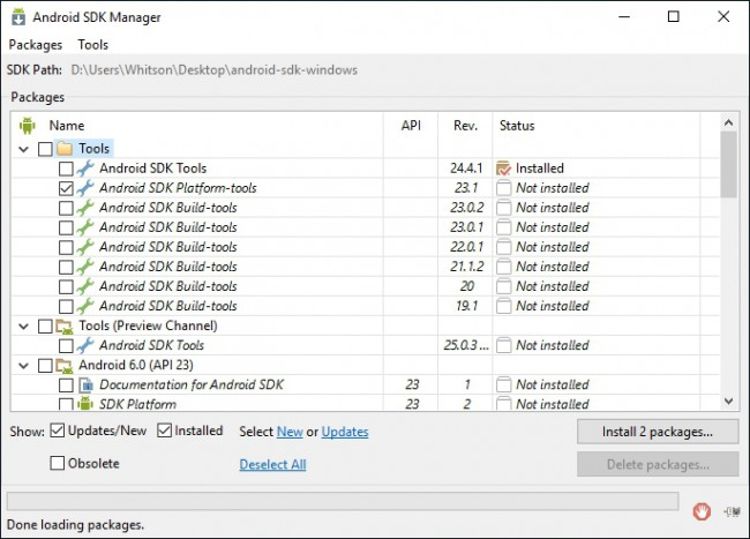
Ada dua komponen yang harus Anda siapkan, yaitu Android Debug Bridge (ADB) dan driver USB perangkat Anda. Pastikan Anda menggunakan ADB dan driver versi terbaru.
- Buka situs Android SDK dan download paket SDK Tools dalam bentuk ZIP sesuai dengan OS komputer yang Anda gunakan. Ingat! Anda tidak perlu men-download paket Android Studio, cukup donwload SDK Tools saja, perhatikan gambar di bawah ini.
- Unzip file hasil download tadi dan klik dua kali pada SDK Manager. Kemudian centang hanya Android SDK Platform-tools lalu tekan tombol install 1 pacakge.
- Setelah selesai, Anda dapat menutup SDK Manager.
- Selanjutnya, instal driver USB perangkat Anda. Anda dapat menemukannya di situs masing-masing produsen. (Klik untuk HTC dan Motorola).
- Restart komputer/PC Anda jika diminta.
Selanjutnya, nyalakan perangkat Android Anda dan hubungkan ke komputer menggunakan kabel USB. Buka folder platform-tools di dalam folder Android SDK, tekan dan tahan tombol Shift + klik kanan pada mouse di area kosong, pilih Open command window here. Selanjutnya jalankan perintah berikut:
adb devices
Jika hasil yang muncul menunjukkan nomor seri perangkat, Anda dapat melanjukan proses. Jika tidak, pastikan Anda telah mengikuti langkah-langkah di atas dengan benar.
Aktifkan USB Debugging
- Buka menu Settings di perangkat Anda.
- Gulir ke bawah dan pilih menu About Phone.
- Tekan tujuh kali pada bagian Build Number hingga muncul pesan yang mengatakan Anda sudah dalam modus pengembang.
- Kembali ke menu pengaturan utama dan kali ini Anda akan melihat opsi baru di bagian bawah yang disebut Developer Options. Buka opsi tersebut dan aktifkan bagian USB Debuggging.
- Setelah selesai, hubungkan perangkat Anda ke komputer dan akan muncul pesan Allow USB Debugging? di perangkat Anda. Centang bagian Always allow from this computer kemudian klik OK.
Unlock Key (Untuk Beberapa Perangkat)
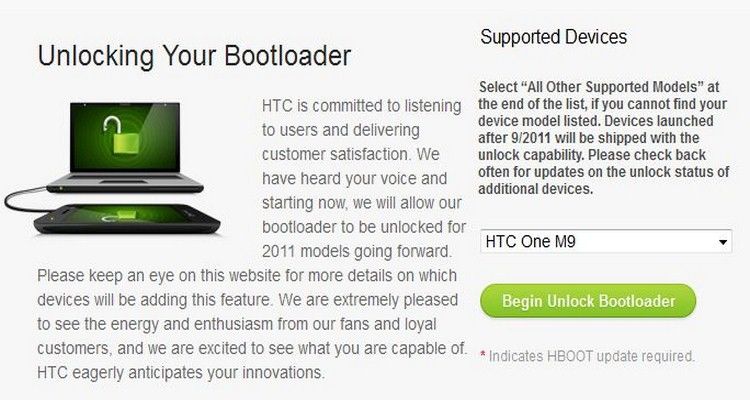
Di beberapa perangkat seperti HTC dan Motorola, unlock key diperlukan untuk dapat membuka bootloader. Perangkat lain tidak memerlukannya sehingga Anda dapat melewati bagian ini.
Untuk Motorola, buka halaman ini kemudian pilih perangkat yang Anda gunakan jika diminta. Sebelumnya, login atau membuat akun jika diperlukan. Untuk HTC, buka halaman ini.
Ikuti panduan mendapatkan unlock key yang dijelaskan di halaman tersebut atau lanjut membaca panduan versi kami.
Untuk mendapatkan unlock key, matikan perangkat Anda dan booting ke mode fastboot. Caranya sedikit berbeda untuk tiap perangkat, namun pada kebanyakan perangkat, Anda dapat melakukannya dengan cara tekan dan tahan tombol Power + Volume Down bersamaan selama sekitar 10 detik.
Jika sudah masuk ke mode fastboot, hubungkan perangkat Anda ke PC menggunakan kabel USB. Pada komputer, buka folder platform-tools dan seperti biasa, buka command window dengan cara tahan Shift + klik kanan pada mouse di dalam folder tersebut.
Untuk mendapatkan unlock key, misalnya untuk perangkat Motorola, Anda harus menjalankan perintah fastboot oem get_unlock_data, sementara untuk perangkat HTC, jalankan perintah fastboot oem get_identifier_token.
Perintah di atas akan menghasilkan token dalam bentuk string yang panjang. Pilih dan salin kode yang muncul kemudian paste-kan ke dalam kotak yang disediakan oleh pihak produsen di halaman yang kami bagikan tadi.
Jika perangkat Anda unlockable, Anda akan menerima email berisi unique key atau file yang akan digunakan pada langkah berikutnya. Jika perangkat Anda tidak unlockable, Anda akan mendapatkan pesan yang menyatakan demikian.
Unlock Perangkat Anda
Sekarang Anda siap untuk melakukan unlocking bootloader. Jika perangkat Anda masih dalam mode fastboot, langsung jalankan perintah. Jika tidak, matikan perangkat dan masuk ke mode fastboot dengan cara yang telah dijelaskan di atas. Kemudian buka command window di folder platform-tools.
Untuk sebagian besar perangkat, unlocking bootloader dapat dilakukan dengan menjalankan perintah berikut:
fastboot oem unlock
Atau jika Anda menggunakan perangkat Nexus yang lebih baru, seperti 5X atau 6P, perintahnya sedikit berbeda, menjadi:
fastboot flashing unlock
Untuk perangkat Motorola, biasanya Anda perlu menjalankan perintah:
fastboot oem unlock UNIQUE_KEY
UNIQUE_KEY adalah kode unik yang Anda terima melalui email dari pihak produsen setelah Anda mengajukan permintaan di langkah no 4.
Untuk perangkat HTC, perintahnya sebagai berikut:
fastboot oem unlocktoken Unlock_code.bin
Unlock_code.bin adalah file yang Anda terima melalui email dari pihak produsen, dalam hal ini HTC setelah Anda mengajukan permintaan di langkah no 4.
Setelah menjalankan perintah tersebut, mungkin akan muncul pesan konfirmasi yang menanyakan apakah Anda yakin ingin membuka bootloader, gunakan tombol Volume untuk mengonfirmasi.
Selesai!
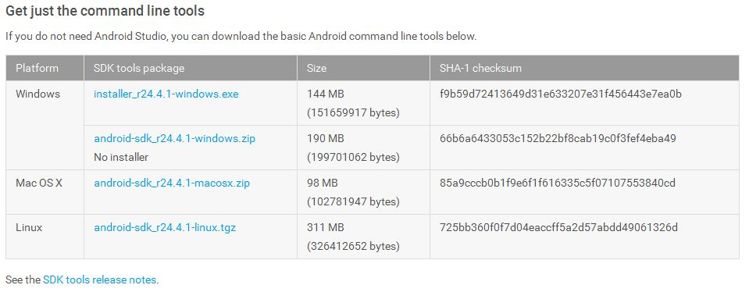
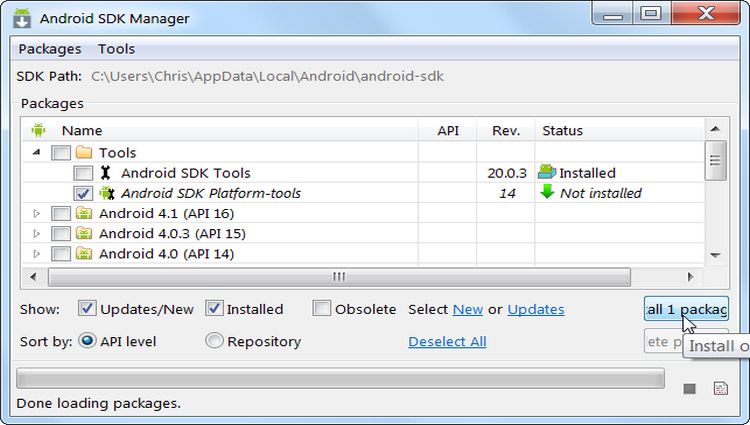
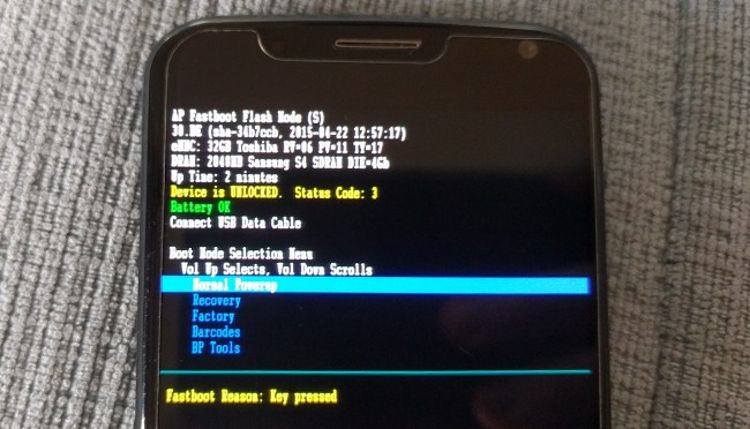
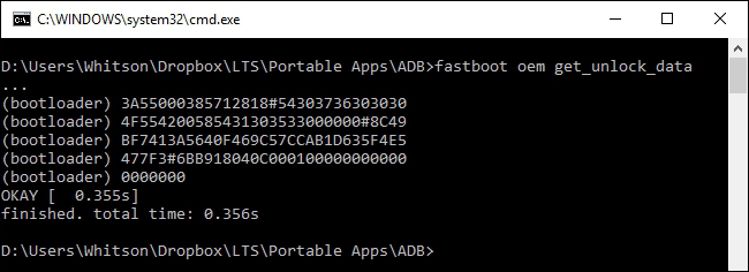
gan kalo polytron prime 7 p500 kok kaga bisa y? tolong solusinya dong
Untuk evercoss s45 gak bisa
kalau buat mito a82 ada ga, dan gimana cara menjalankan nya
Buat Coolpad e561 bisa gk
Ino gak akan pernah berhasil pada vivo y51l.
Ada saran?
comand buat vivo v9 g ada gk bro
kasih solusi dong brooo
comand buat vivo y55s g ada yg work bro
kasih solusi dong brooo
Coba ikutin cara ini:
https://goo.gl/jtp2nN
buat vivo y55s comand nya g work bro
ada solusi?
Gimna gan udh nemu blm cara nya?
Kalo ini kenapa.? FAILED(remote : unknown command or device is lock)
Command/perintah yang dimasukkan salah, periksa lagi pengetikkannya.
Ok terima kasih nanti saya coba lagi